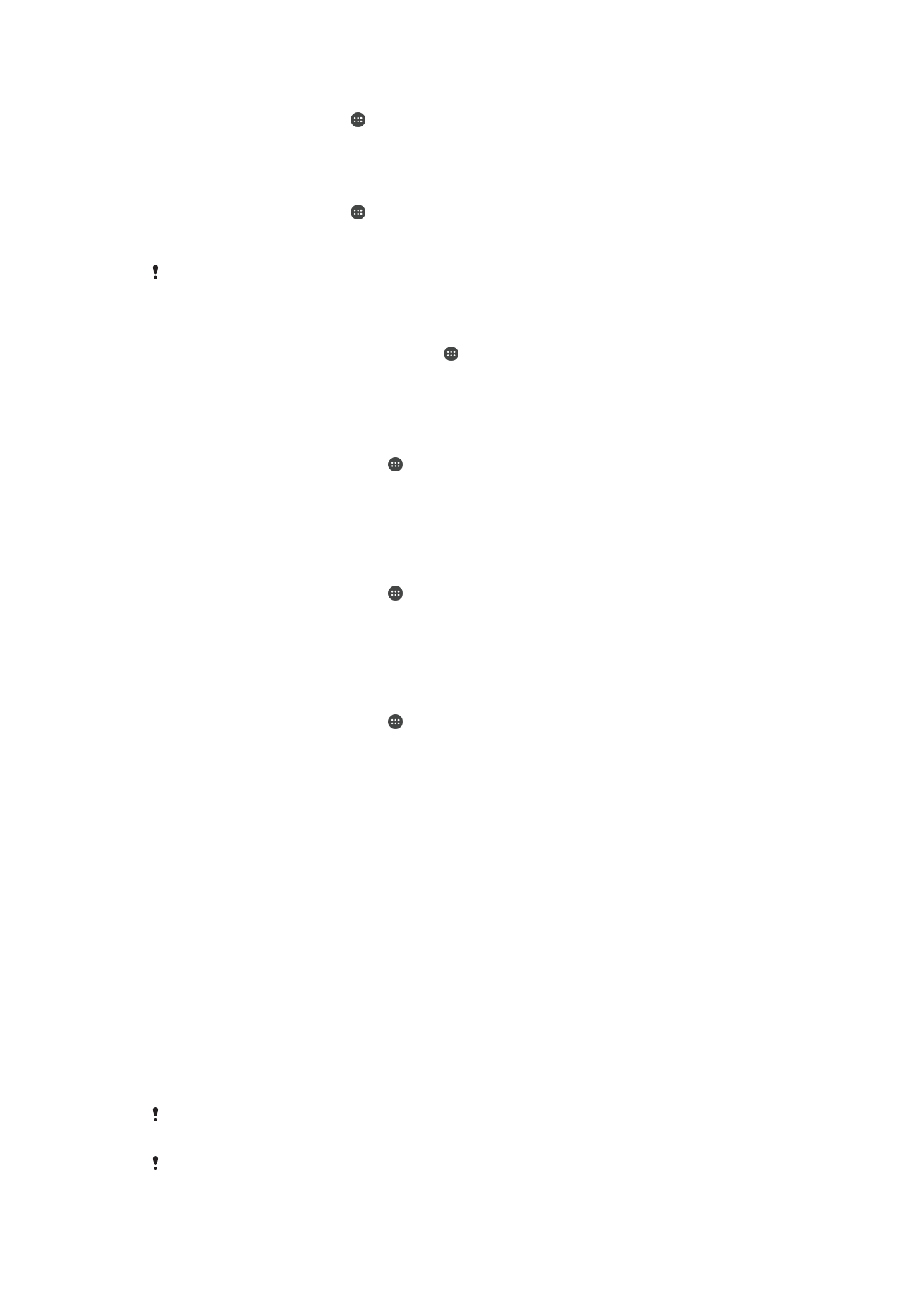
Seadme automaatne avamine
Funktsioon Smart Lock hõlbustab teie seadme avamist, võimaldades selle automaatse
avamise teatud olukordades. Näiteks saate määrata, et teie seadet hoitaks avatuna, kui
see on ühendatud Bluetooth®-seadmega või kui te kannate seda kaasas.
Seadme automaatse avamise ettevalmistamiseks peate kõigepealt täitma järgmised
juhised, järgides siin antud järjestust.
•
Veenduge, et teil on töötav internetiühendus, andmesidekulude piiramiseks eelistatavalt
Wi-Fi® ühendus.
•
Veenduge rakenduse Play Store™ abil, et kõik teie rakendused on uuendatud, et
seadmes oleks kindlasti Google Play™ teenuste uusim rakendus. Uusim Google Play™
teenuste rakendus tagab, et teie käsutuses oleks funktsiooni Smart Lock uusimad
võimalused.
•
Aktiveerige Smart Lock.
•
Määrake, millal soovite oma seadme automaatselt avada.
Funktsiooni Smart Lock arendab Google™ ja selle toimivus võib Google™-i uuendustega
ajapikku muutuda.
Funktsioon Smart Lock ei pruugi kõigil turgudel, kõikides riikides või regioonides saadaval olla.
45
See on käesleva väljaande Interneti-versioon. © Ainult isiklikuks kasutamiseks.
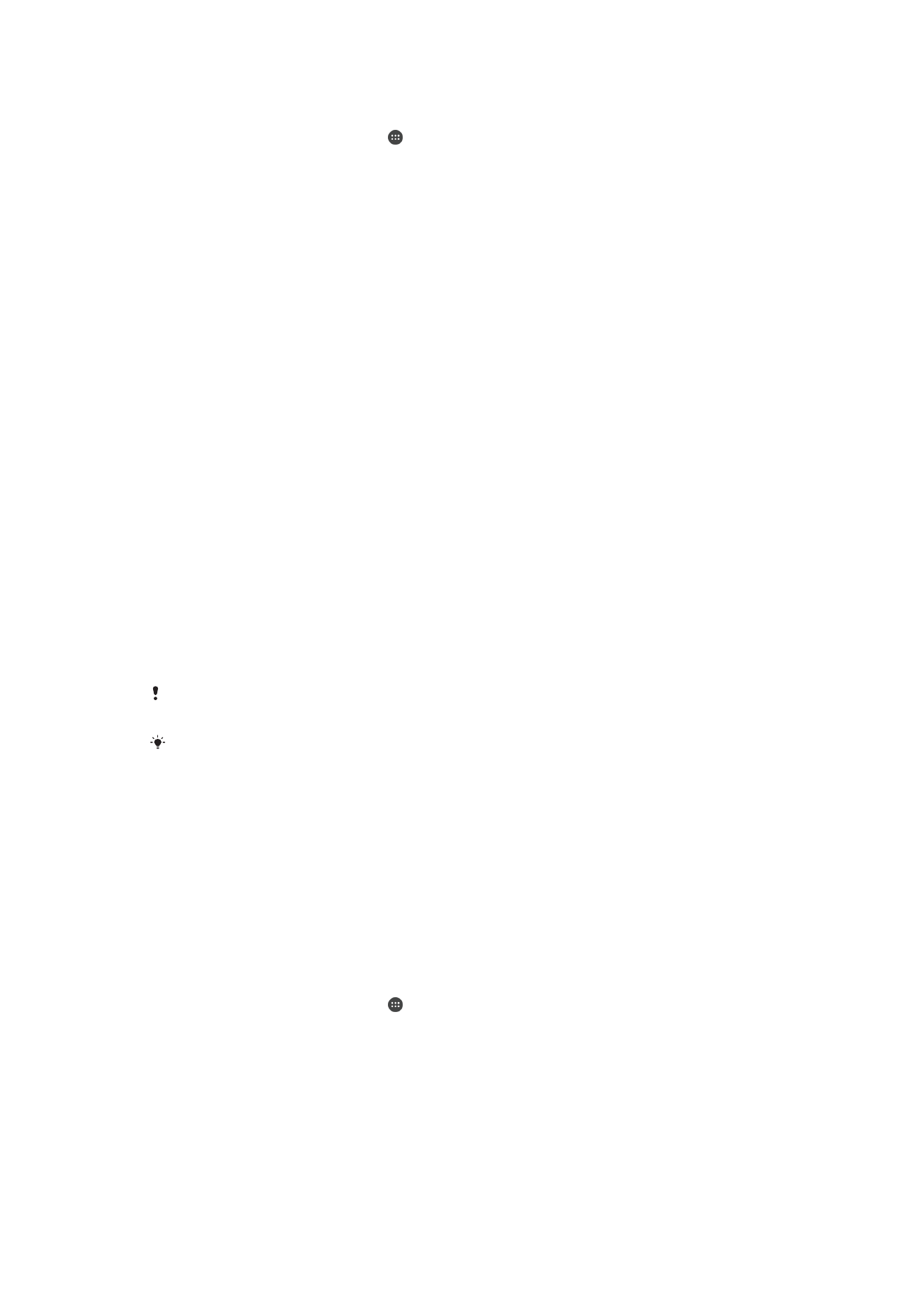
Funktsiooni Smart Lock lubamine
1
Veenduge, et olete määranud ekraaniluku mustri, PIN-koodi või parooli.
2
Koputage kuval Avakuva ikooni .
3
Otsige üles ja valige
Seaded > Turve > Usaldusväärsed agendid.
4
Lohistage valiku
Smart Lock (Google) kõrval olev liugur paremale.
5
Koputage tagasinoolt valiku
Usaldusväärsed agendid kõrval.
6
Otsige üles valik
Smart Lock ja koputage seda.
7
Sisestage oma muster, PIN-kood või parool. See ekraanilukk tuleb avada iga kord,
kui soovite muuta oma funktsiooni Smart Lock seadeid.
8
Valige funktsiooni Smart Lock tüüp.
Seadme automaatselt avatuna hoidmise seaded
Saate määrata funktsiooni Smart Lock abil seadme avatuna hoidmise, kasutades järgmisi
seadeid.
•
Usaldusväärsed seadmed — Seadet hoitakse avatuna, kui usaldusväärne Bluetooth®-
seade on ühendatud.
•
Usaldusväärsed kohad — Seadet hoitakse avatuna, kui asute usaldusväärses
asukohas.
•
Kaasaskandmise tuvastus — Seadet hoitakse avatuna, kui kannate oma seadet kaasas.
Seade tuleb käsitsi avada, kui te pole seda kasutanud 4 tundi ja pärast selle
taaskäivitamist.
Ühenduse loomine usaldusväärsete Bluetooth®-seadmetega
Ühendatud Bluetooth®-seadme saab märkida „usaldusväärseks” ja määrata, et kuni
säilib ühendus sellega, ei lukustata Xperia™ seadet. Nii et kui teil on Bluetooth®-
seadmeid, millega te sageli ühenduse loote, nt auto helisüsteem, kodune
meelelahutussüsteem, Bluetooth®-kell või spordikell, võite need lisada usaldusväärsete
seadmete loendisse ja säästa aega, vältides lukustuskuva täiendavat turvalisust. See
funktsioon sobib juhtudeks, kui olete neid seadmeid kasutades tavaliselt üsna turvalises
kohas. Mõnel juhul tuleb enne usaldusväärse seadme ühendamist oma seade ikkagi
käsitsi avada.
Usaldusväärsete seadmete loendisse ei soovitata lisada seadmeid, mis on teie seadmega
püsivalt ühendatud, nt Bluetooth®-klaviatuurid või -ümbrised.
Kui usaldusväärne Bluetooth®-seade lülitatakse välja või väljub kasutusulatusest, lukustub
teie seadme ekraan ja selle avamiseks on vaja teie PIN-koodi, mustrit või parooli.
Usaldusväärse Bluetooth®-seadme lisamine
1
Veenduge, et teie seade on seotud ja ühendatud Bluetooth®-seadmega, mille
soovite lisada usaldusväärsete seadmete loendisse.
2
Koputage funktsiooni Smart Lock menüüs valikut
Usaldusväärsed seadmed.
3
Valige
Lisa usaldusväärne seade > Bluetooth.
4
Koputage ühendatud seadmete loendis seadme nime selle valimiseks. Loendis
kuvatakse ainult seotud seadmed.
5
Olenevalt ühenduse turvalisusest tuleb seade vajadusel käsitsi avada, enne kui
usaldusväärne seade saab hoida seda avatuna.
Usaldusväärse Bluetooth®-seadme kustutamine
1
Koputage kuval Avakuva ikooni .
2
Otsige üles ja valige
Seaded > Turve > Smart Lock > Usaldusväärsed seadmed.
3
Koputage seadet, mille soovite eemaldada.
4
Koputage valikut
Eemalda usaldusväärne seade.
Turvalisuse tagamine usaldusväärsete seadmete kasutamisel
Eri Bluetooth®-seadmed toetavad erinevaid Bluetooth®-i standardeid ja
turbefunktsioone. Teisel isikul on võimalik teoreetiliselt hoida teie Xperia™ seadet
avatuna, imiteerides teie Bluetooth®-ühendust, isegi kui teie usaldusväärne seade ei ole
46
See on käesleva väljaande Interneti-versioon. © Ainult isiklikuks kasutamiseks.
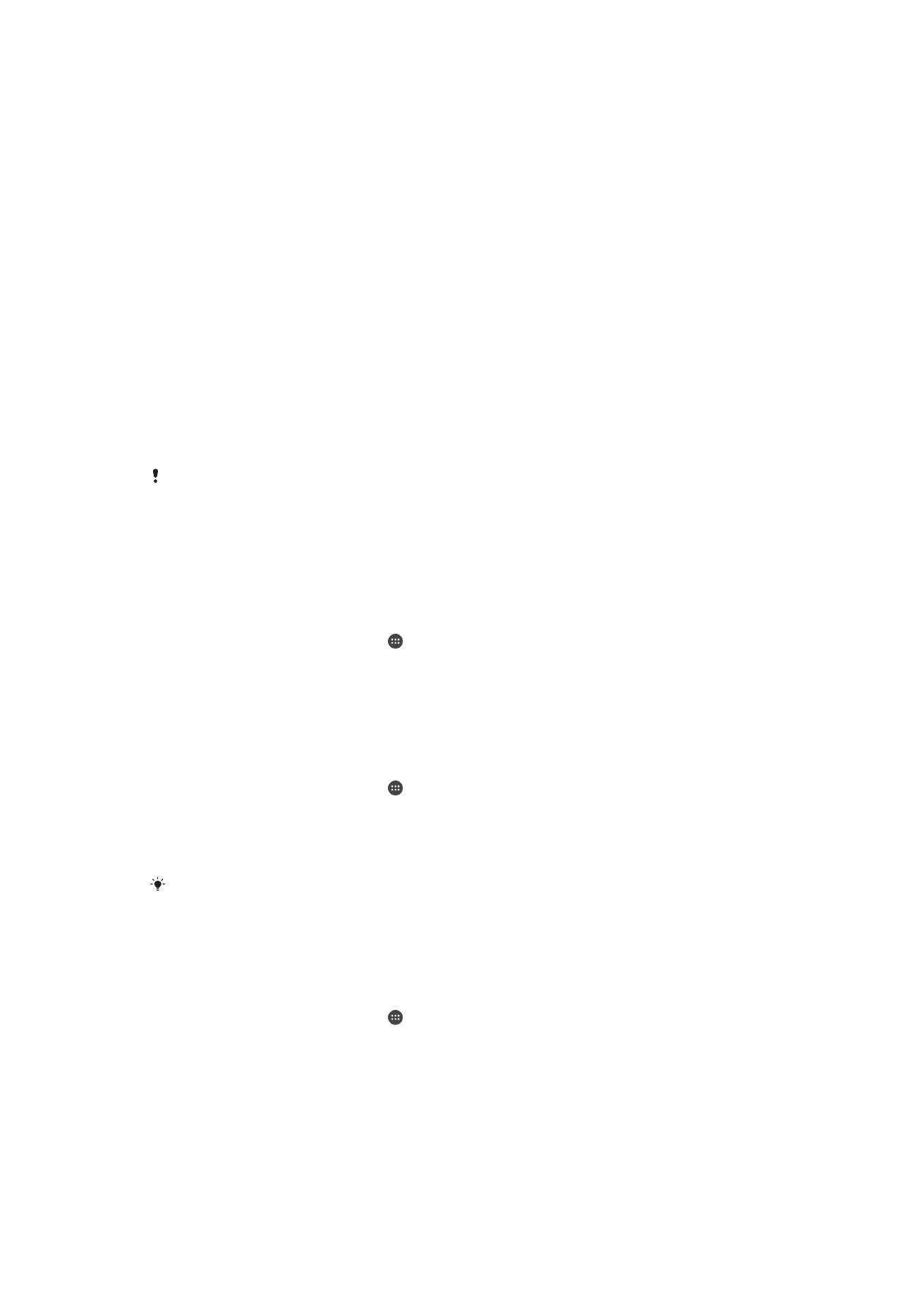
enam kasutuspiirkonnas. Teie seade ei suuda alati tuvastada, kas ühendus on turvaline,
kui keegi püüab seda imiteerida.
Kui seade ei suuda tuvastada, kas ühendus on turvaline, saate oma Xperia™ seadmelt
märguande ja peate vajadusel selle käsitsi avama, enne kui usaldusväärne seade saab
seda avatuna hoida.
Bluetooth®-i ühenduse kasutuspiirkond oleneb nt teie seadme mudelist, ühendatud
Bluetooth®-seadmest ja teie keskkonnast. Neist teguritest olenevalt võivad Bluetooth®-
ühendused toimida kuni 100 meetri raadiuses. Kui keegi võtab teie Xperia™ seadme ajal,
mil see asub usaldusväärse seadme läheduses, võib neil olla juurdepääs teie Xperia™
seadmele, kui usaldusväärne seade on selle avanud.
Ühenduse loomine usaldusväärsete kohtadega
Kui usaldusväärsete kohtade funktsioon on seadistatud, lülitatakse teie Xperia™ seadme
ekraanilukk määratud usaldusväärses kohas viibimise ajaks välja. Selle funktsiooni
kasutamiseks peab teil olema internetiühendus (eelistatavalt Wi-Fi® kaudu) ja seadmel
peab olema lubatud tuvastada praegust asukohta.
Usaldusväärsete kohtade seadistamiseks veenduge enne kodu või kohandatud
asukohtade lisamist kõigepealt, et teie seadmes oleks lubatud suure täpsusega
asukohatuvastus või akusäästlik asukohatuvastus.
Usaldusväärse asukoha täpsed mõõtmed on hinnangulised ja võivad ulatuda teie kodu või
muu usaldusväärseks asukohaks märgitud paiga füüsilistest seintest kaugemale. Selle
funktsiooniga saab hoida seadet lukustusest vabana kuni 80 meetri raadiuses. Samuti
arvestage sellega, et asukohasignaale on võimalik kopeerida ja manipuleerida. Isikul, kellel on
juurdepääs vastavale eritehnikale, on võimalik teie seade avada.
Kodu asukoha lisamine
1
Veenduge, et asukohatuvastus oleks sisse lülitatud, ja et seade
Väga täpne või
Aku säästmine oleks valitud.
2
Koputage kuval Avakuva ikooni .
3
Otsige üles ja valige
Seaded (Seaded) > Turve (Kõne) > Smart Lock (Kõnepost)
>
Usaldusväärsed kohad (Kõnepostiseaded) > Avakuva (Kõnepostinumber).
4
Koputage valikut
Lülita see asukoht sisse.
Kodu asukoha muutmine
1
Veenduge, et asukohatuvastus oleks sisse lülitatud, ja et seade
Väga täpne või
Aku säästmine oleks valitud.
2
Koputage kuval Avakuva ikooni .
3
Otsige üles ja valige
Seaded > Turve > Smart Lock > Usaldusväärsed kohad.
4
Valige kodu asukoht.
5
Koputage valikut
Muuda.
6
Sisestage otsinguribale asukoht, mida soovite kasutada kodu asukohana.
Kui teie kodus on samal aadressil mitu hoonet, võib teie lisatav usaldusväärne koht erineda
tegelikust aadressist. Asukoha suurema täpsuse tagamiseks võite lisada kohandatud
asukohana oma kodu tegeliku asukoha hoonete kompleksis.
Kodu asukoha kustutamine
1
Veenduge, et asukohatuvastus oleks sisse lülitatud, ja et seade
Väga täpne või
Aku säästmine oleks valitud.
2
Koputage kuval Avakuva ikooni .
3
Otsige üles ja valige
Seaded (Seaded) > Turve (Kõne) > Smart Lock (Kõnepost)
>
Usaldusväärsed kohad (Kõnepostiseaded) > Avakuva (Kõnepostinumber).
4
Koputage valikut
Lülita see asukoht välja.
Kohandatud asukohtade kasutamine
Mis tahes koha saab määrata usaldusväärse, kohandatud asukohana, kus teie seadet ei
lukustata.
47
See on käesleva väljaande Interneti-versioon. © Ainult isiklikuks kasutamiseks.
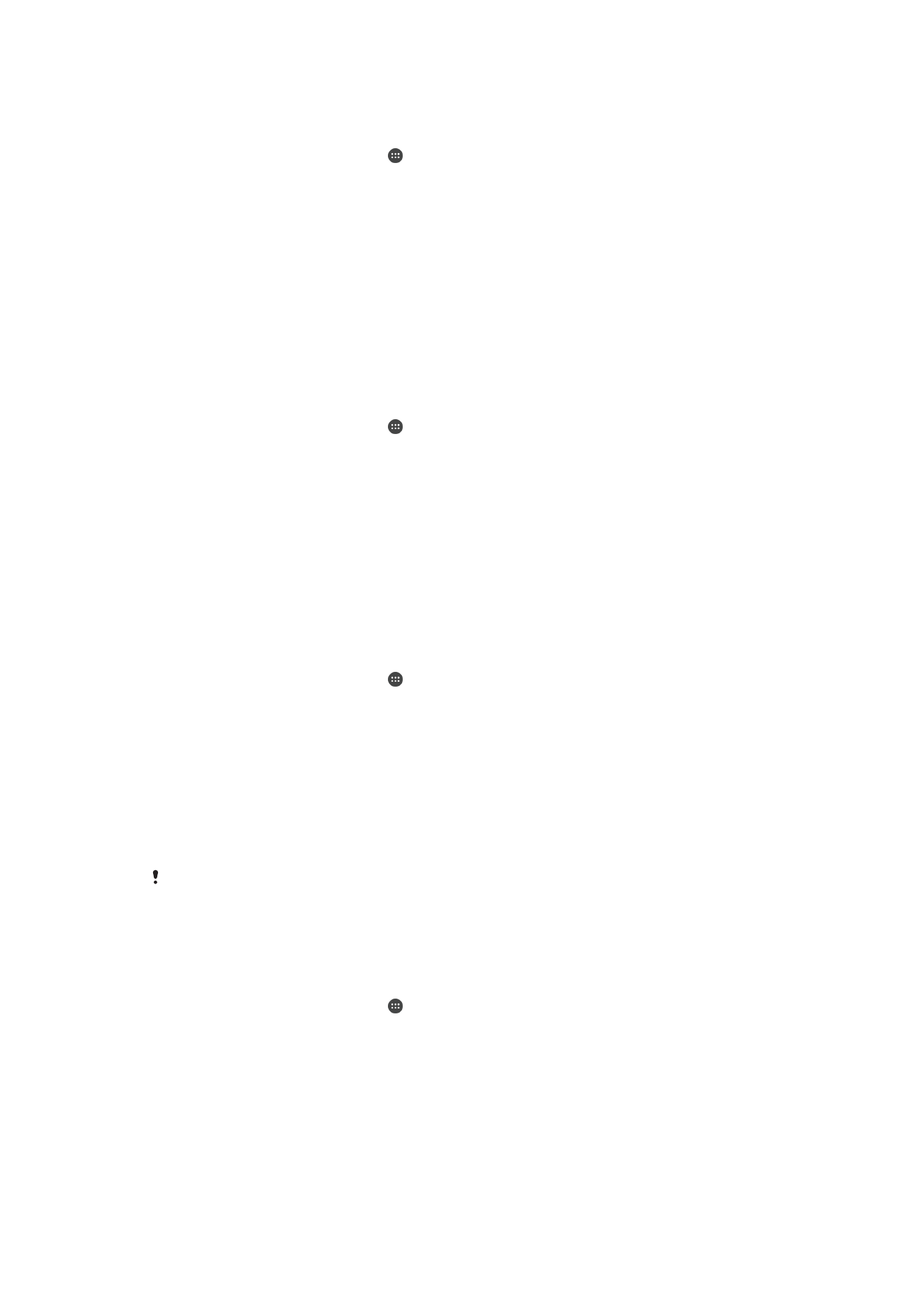
Kohandatud asukoha lisamine
1
Veenduge, et asukohatuvastus oleks sisse lülitatud, ja et seade
Väga täpne või
Aku säästmine oleks valitud.
2
Koputage kuval Avakuva ikooni .
3
Otsige üles ja valige
Seaded > Turve > Smart Lock > Usaldusväärsed kohad.
4
Koputage valikut
Lisa usaldusväärne koht.
5
Oma praeguse asukoha kasutamiseks usaldusväärse, kohandatud kohana
koputage valikut
Vali see asukoht.
6
Teise variandina võite muu asukoha sisestamiseks koputada suurendusklaasi
ikoonile ja tippida aadressi. Teie seade otsib sisestatud asukohta. Soovitatava
aadressi kasutamiseks koputage aadressile.
7
Asukoha täpsemaks määramiseks koputage aadressi kõrval asuvat tagasinoolt ja
lohistage siis asukohta märkiv nööpnõelakujutis soovitud asukohta. Seejärel
koputage valikut
Vali see asukoht.
Kohandatud asukoha muutmine
1
Veenduge, et asukohatuvastus oleks sisse lülitatud, ja et seade
Väga täpne või
Aku säästmine oleks valitud.
2
Koputage kuval Avakuva ikooni .
3
Otsige üles ja valige
Seaded > Turve > Smart Lock > Usaldusväärsed kohad.
4
Valige asukoht, mida soovite muuta.
5
Koputage valikut
Muuda addressi.
6
Muu asukoha sisestamiseks koputage suurendusklaasi ikooni ja tippige aadress.
Teie seade otsib sisestatud asukohta. Soovitatava aadressi kasutamiseks
koputage aadressile.
7
Asukoha täpsemaks määramiseks koputage aadressi kõrval asuvat tagasinoolt ja
lohistage siis asukohta märkiv nööpnõelakujutis soovitud asukohta. Seejärel
koputage valikut
Vali see asukoht.
Kohandatud asukoha kustutamine
1
Veenduge, et asukohatuvastus oleks sisse lülitatud, ja et seade
Väga täpne või
Aku säästmine oleks valitud.
2
Koputage kuval Avakuva ikooni .
3
Otsige üles ja valige
Seaded > Turve > Smart Lock > Usaldusväärsed kohad.
4
Valige asukoht, mille soovite kustutada.
5
Koputage valikut
Kustuta.
Seadme hoidmine avatuna, kui kannate seda kaasas
Kaasaskandmise tuvastuse funktsiooniga saate määrata, et teie seadet ei lukustataks,
kui te kannate seda kaasas (nt käes, taskus või kotis). Seadme kiirendusmõõtur hoiab
seadme avatuna, kui tuvastatakse seadme kaasaskandmine. Seade lukustub kohe, kui
kiirendusmõõtur tuvastab seadme kuskile asetamise.
Kaasaskandmise tuvastuse funktsioon ei suuda vahet teha, kes seadet kannab. Kui annate
oma seadme kellegi teise kätte ja seadmes on aktiveeritud kaaskaskandmise tuvastusega
avamine, võib teie seade jääda avatuks ka teise kasutaja käes. Pidage meeles, et
kaasaskandmise tuvastus on turbefunktsioonina vähem turvaline kui mustri, PIN-koodi või
parooli kasutamine.
Kaasaskandmise tuvastamise lubamine
1
Koputage kuval Avakuva ikooni .
2
Otsige üles ja valige
Seaded > Turve > Smart Lock > Kaasaskandmise tuvastus.
3
Lohistage valiku
Väljas (Mobiilandmeside piirangu määramine) kõrval olev liugur
paremale ja seejärel valige
OK.
Kaasaskandmise tuvastuse kasutamine
Kui kasutate kaasaskandmise tuvastuse funktsiooni, tuleb arvestada funktsiooni käitumist
järgmistes olukordades.
•
Kui seade tuvastab kaasaskandmise, jääb see pärast avamist avatuks.
48
See on käesleva väljaande Interneti-versioon. © Ainult isiklikuks kasutamiseks.
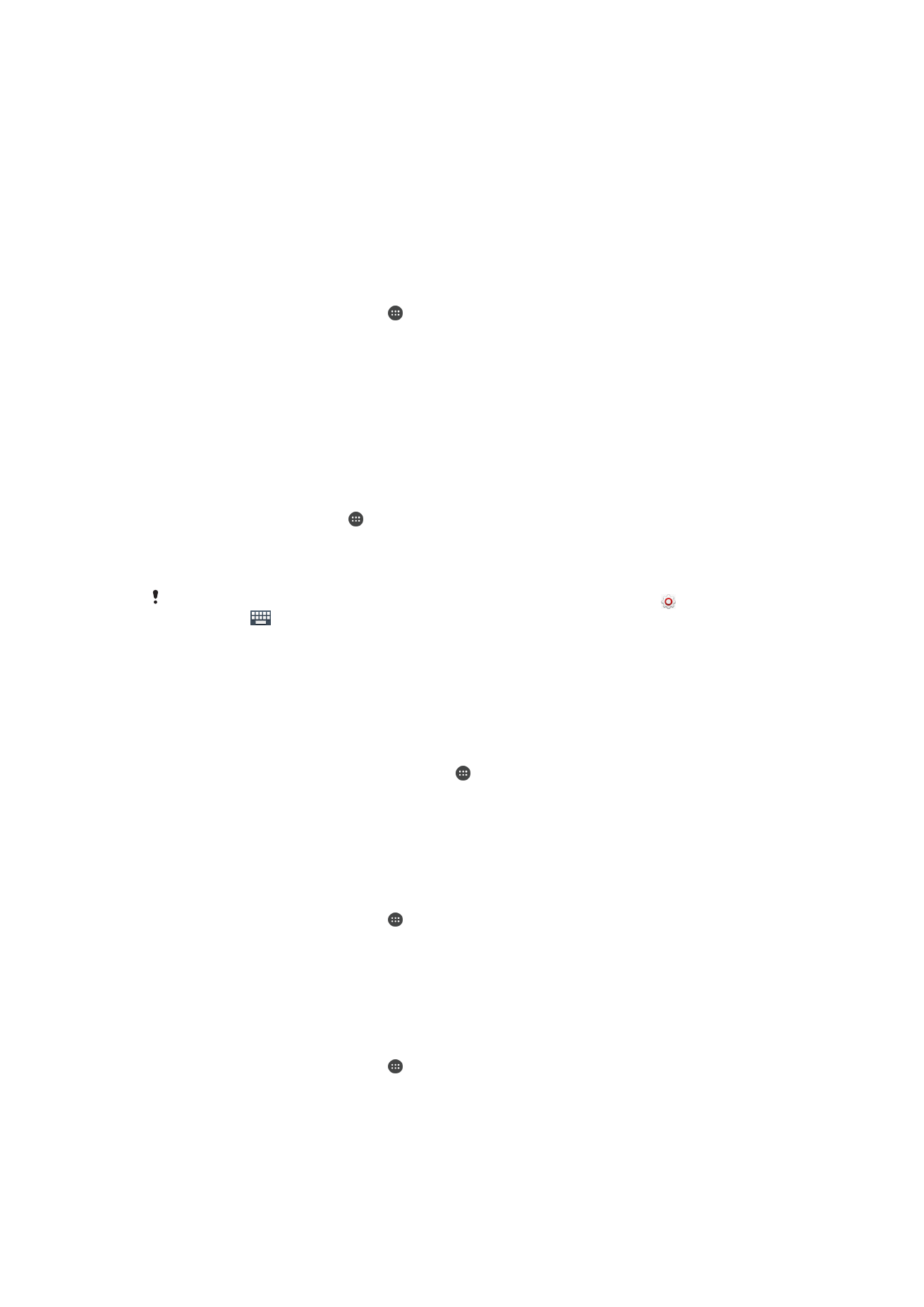
•
Kui panete seadme käest ja seade tuvastab, et seda ei kanta enam kaasas, lukustub see
automaatselt.
•
Kui panete seadme käest, nt lauale, võib lukustumiseks kuluda kuni üks minut.
•
Kui istute autosse, bussi, rongile või muusse maad mööda liikuvasse sõidukisse, võib
seadmel lukustamiseks kuluda 5 kuni 10 minutit.
•
Pange tähele, et kui lähete lennukile või laevale (või muusse sõidukisse, mis ei liigu
mööda maad), ei pruugi teie seade automaatselt lukustuda, nii et vajadusel lukustage see
käsitsi.
•
Kui võtate oma seadme uuesti kätte või lähete sõidukist välja, avage see lihtsalt ja seade
jääb seejärel avatuks seniks, kuni te seda kannate.
Kaasaskandmise tuvastuse väljalülitamine
1
Koputage kuval Avakuva ikooni .
2
Otsige üles ja valige
Seaded > Turve > Smart Lock > Kaasaskandmise tuvastus.
3
Lohistage valiku
Sees kõrval olev liugur paremale.